Советы по Android, которые вы должны использовать, чтобы упростить себе жизнь (08.20.25)
Одна из главных причин, по которой пользователи любят устройства Android, - их простота использования. Другая причина заключается в том, что существует множество способов настроить ваше устройство Android. Вы можете быстро изменить внешний вид интерфейса вашего устройства, отключить автокоррекцию, чтобы вам больше не приходилось отправлять смущающие или неловкие сообщения, запустить нужное приложение, когда оно вам нужно, продлить срок службы батареи или настроить параметры подключения, чтобы вы не превышайте лимит данных. Android также предлагает множество функций, о большинстве из которых вы даже не подозревали, чтобы помочь вам быстро и без проблем управлять своим устройством.

В этой статье мы даем вам 20 лучших советов по Android, которые помогут вам максимально использовать возможности Android-устройства. Обратите внимание, что большинство этих советов по Android применимы к большинству версий Android, но некоторые функции работают только на устройствах под управлением Android 6.0 Marshmallow или более поздних версий. Эти лучшие советы по Android должны работать на всех устройствах Android, независимо от производителя вашего устройства - Samsung, Huawei, Google, Xiaomi и т. Д.
1. Держите уведомления в секрете.Мы все хотим быть на связи и всегда на связи, что является одной из основных причин, по которой у нас появился смартфон. Однако бывают моменты, когда нам хочется тишины и уединения, вдали от суеты современной городской жизни. Иногда вы не хотите получать уведомления каждый раз, когда в одном из ваших приложений происходит обновление или изменение.
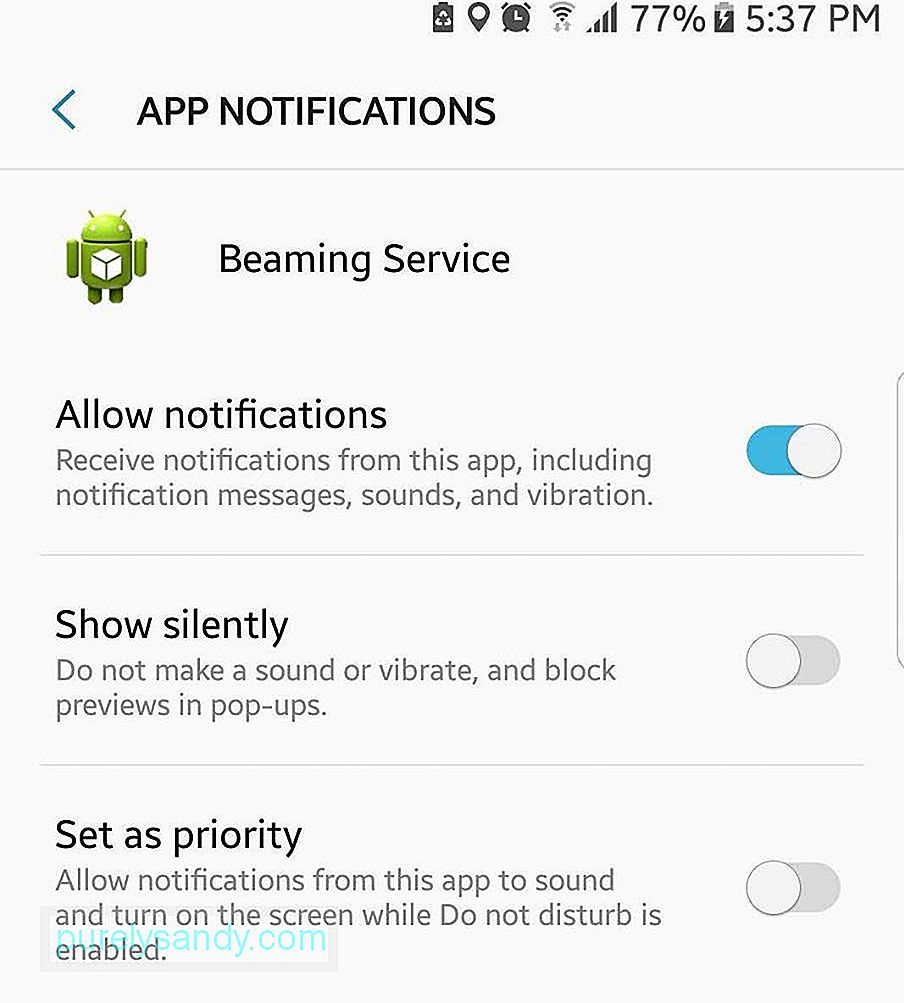
В Android 8.0 Nougat стало проще управлять уведомлениями и сэкономить время. Просто нажмите на всплывающее предупреждение и перенесите его через 15 минут или до 2 часов спустя. Точки уведомлений также отображаются на значках приложений, поэтому вы можете видеть, есть ли в приложении непрочитанные уведомления, и вы можете в любой момент просмотреть их или закрыть.
Android Marshmallow также предлагает несколько способов управления уведомлениями с помощью Режим "Не беспокоить". Вы можете настроить свое устройство на полную тишину (блокирует все входящие вызовы, сообщения и уведомления), только сигналы тревоги (блокирует все, кроме сигналов тревоги) и только приоритет (разрешает только уведомления, вызовы, сообщения и напоминания, которые вы хотите получать).
2. Убейте Bloatware. 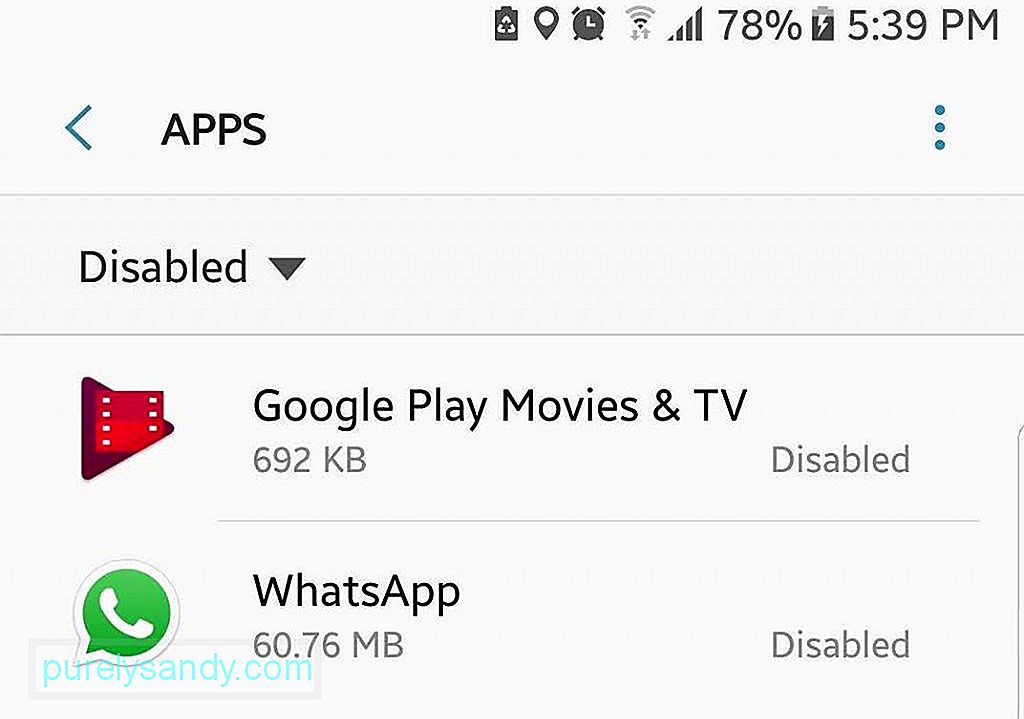
Нет ничего более раздражающего, чем наличие на телефоне предустановленных приложений, занимающих место в хранилище. Невозможно удалить эти вредоносные приложения, если вы не решите рутировать свой телефон, что непросто. Что вы можете сделать, так это отключить их, чтобы они не отправляли уведомления и не устанавливали обновления, которые только занимают место в хранилище.
3. Отслеживайте использование данных. 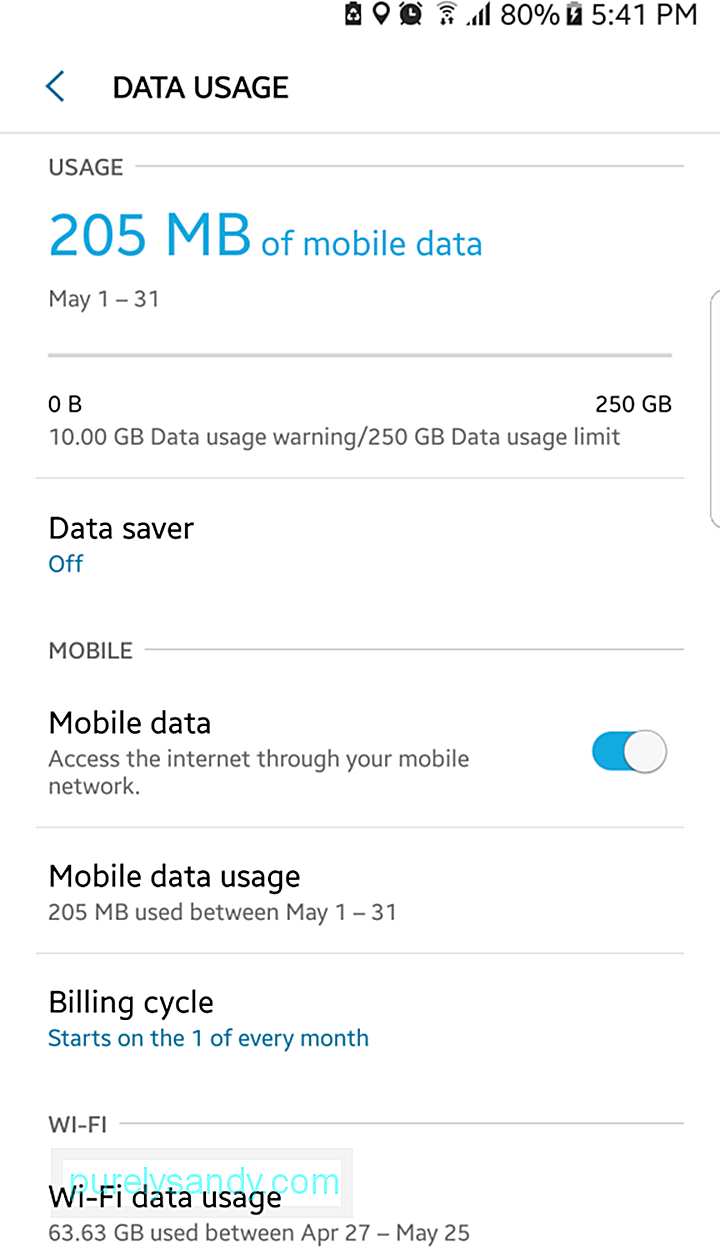
Если вы используете мобильные данные или ограниченный тарифный план каждый месяц, вы можете отслеживать использование данных, чтобы избежать превышения лимита. К счастью, Android позволяет легко отслеживать, сколько данных вы используете и какие приложения используют больше всего данных. Обладая этой информацией, вы можете более эффективно планировать потребление данных и устанавливать ограничения, чтобы вам не приходилось платить за дополнительные данные, которые вы можете потреблять.
Вы можете отслеживать использование Интернета в настройках подключения в разделе главное меню настроек. Вы также можете использовать сторонние приложения, чтобы отслеживать свое использование ежемесячно, еженедельно или даже ежедневно.
4. Уменьшите использование данных. 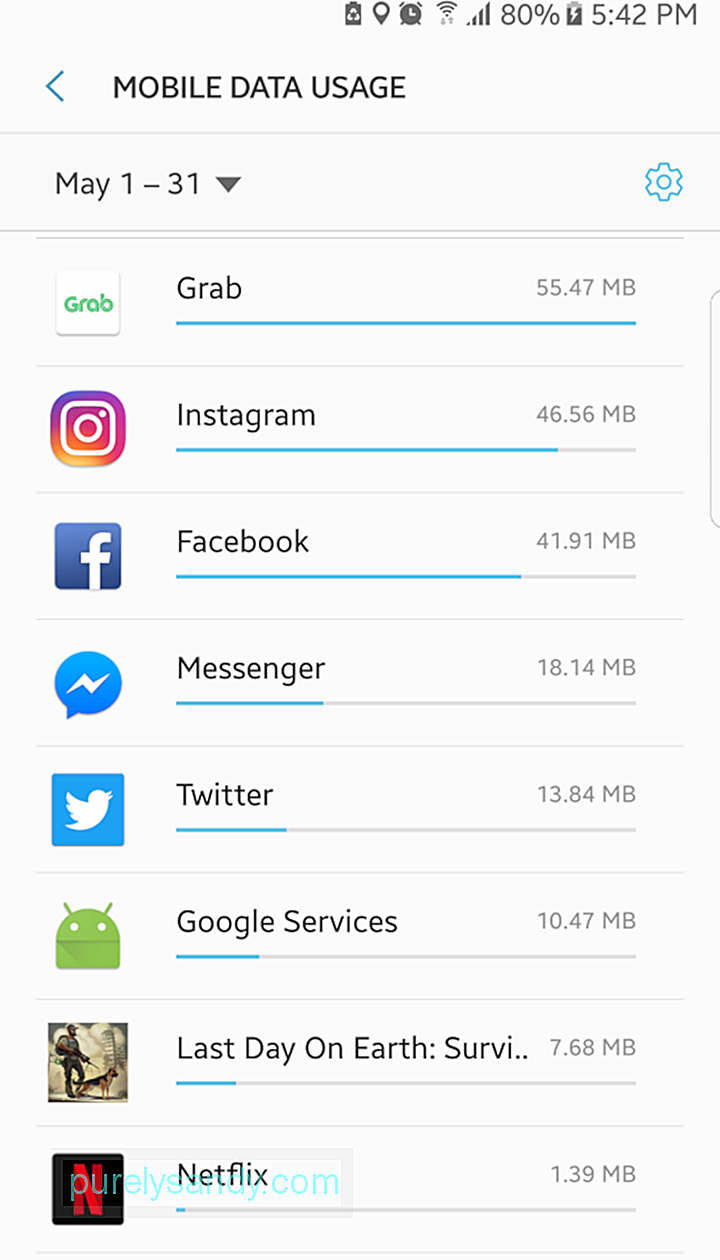
Вы потребляете слишком много данных? Вы можете даже не знать об этом, но ваше устройство может использовать слишком много данных в фоновом режиме. Чтобы узнать, какие приложения являются виновниками, проверьте использование данных в меню настроек устройства. Вы увидите, какие приложения используют больше всего данных, а затем отключите фоновые данные для худших нарушителей. Также рекомендуется переключаться на Wi-Fi, когда он доступен.
5. Установить приложения по умолчанию. 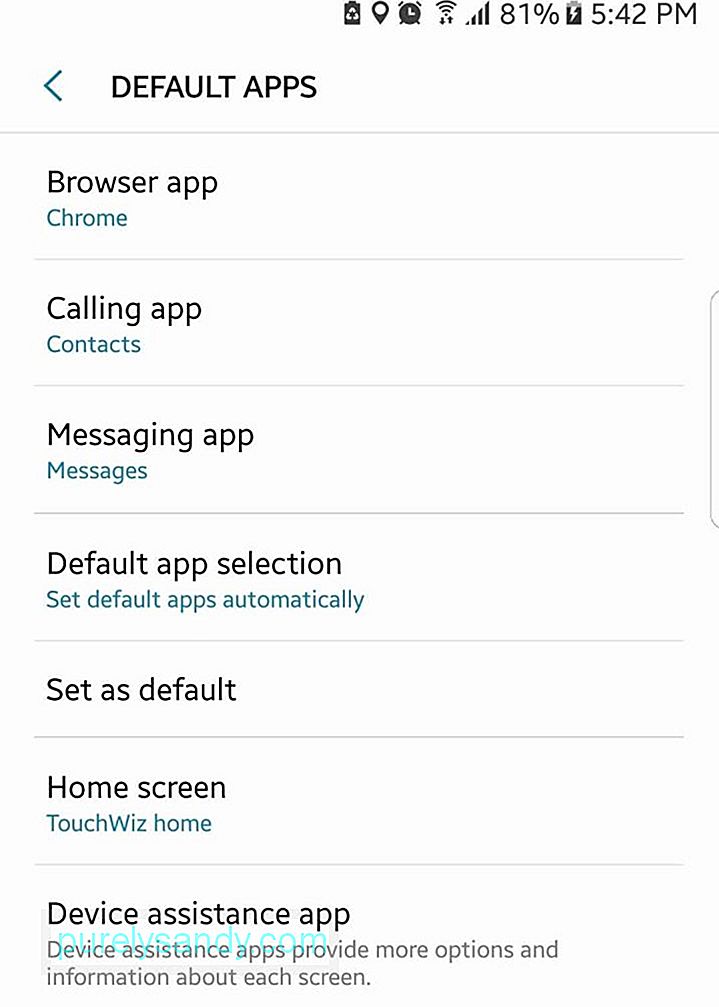
Вы могли заметить, что когда вы нажимаете ссылку или пытаетесь открыть новую фотографию на новом устройстве, вам обычно предлагается выбрать, какое приложение вы хотите использовать, чтобы открыть его, и хотите ли вы использовать это приложение » всегда »или« только один раз ». Если вы выбрали« всегда », но решили, что вместо этого хотите использовать другое приложение, не беспокойтесь, потому что вы не застряли в нем. Вы всегда можете изменить приложения по умолчанию в разделе «Настройки». Просто перейдите к приложениям, и вы увидите, какие приложения установлены по умолчанию. В зависимости от того, на какой версии Android работает ваше устройство, вы можете сбросить значения по умолчанию один за другим или сразу.
6. Сэкономьте немного заряда батареи.Экономия заряда аккумулятора очень важна, особенно если вы всегда в пути, без дополнительной батареи и без доступа к розетке. Android предлагает множество простых способов сэкономить заряд батареи. Вы можете уменьшить использование данных и ограничить количество приложений, работающих в фоновом режиме. По возможности используйте Wi-Fi вместо мобильных данных и отключайте Bluetooth, когда вы его не используете.
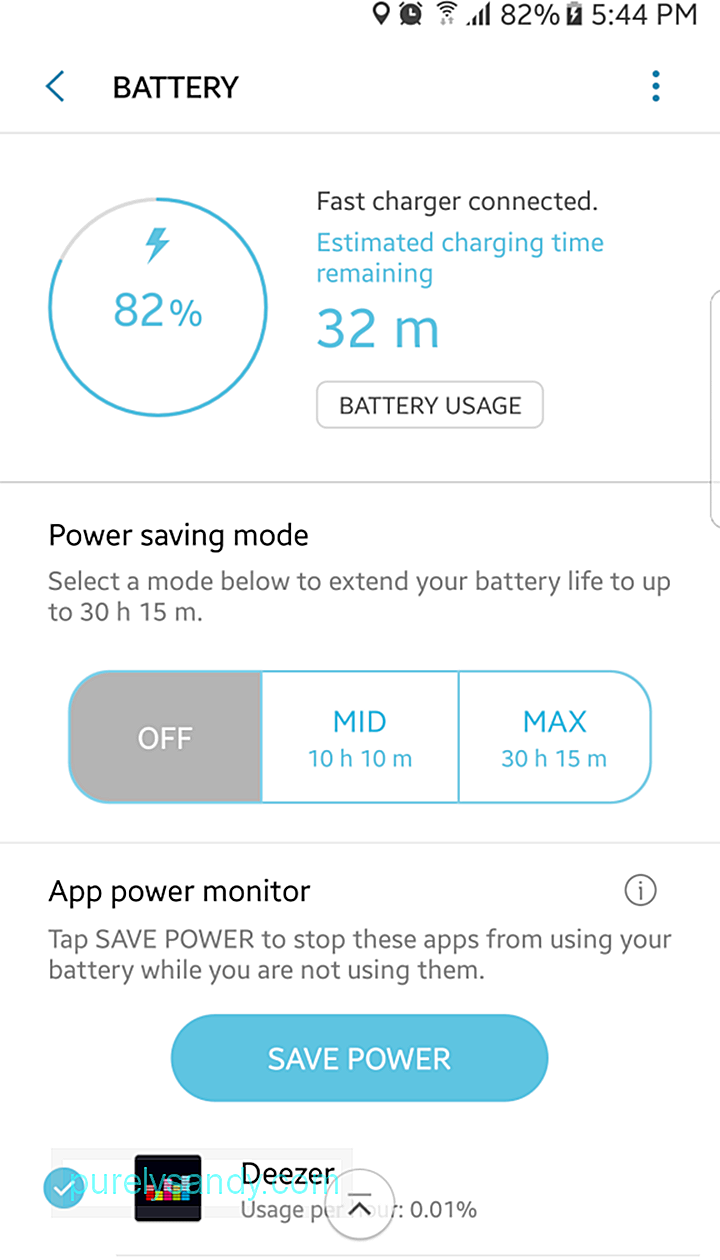
Существуют также сторонние приложения, которые помогут вам сэкономить время автономной работы, как инструмент для очистки Android. Это приложение продлевает срок службы батареи до двух часов, а также удаляет ненужные файлы с вашего устройства.
7. Освободите место для хранения. 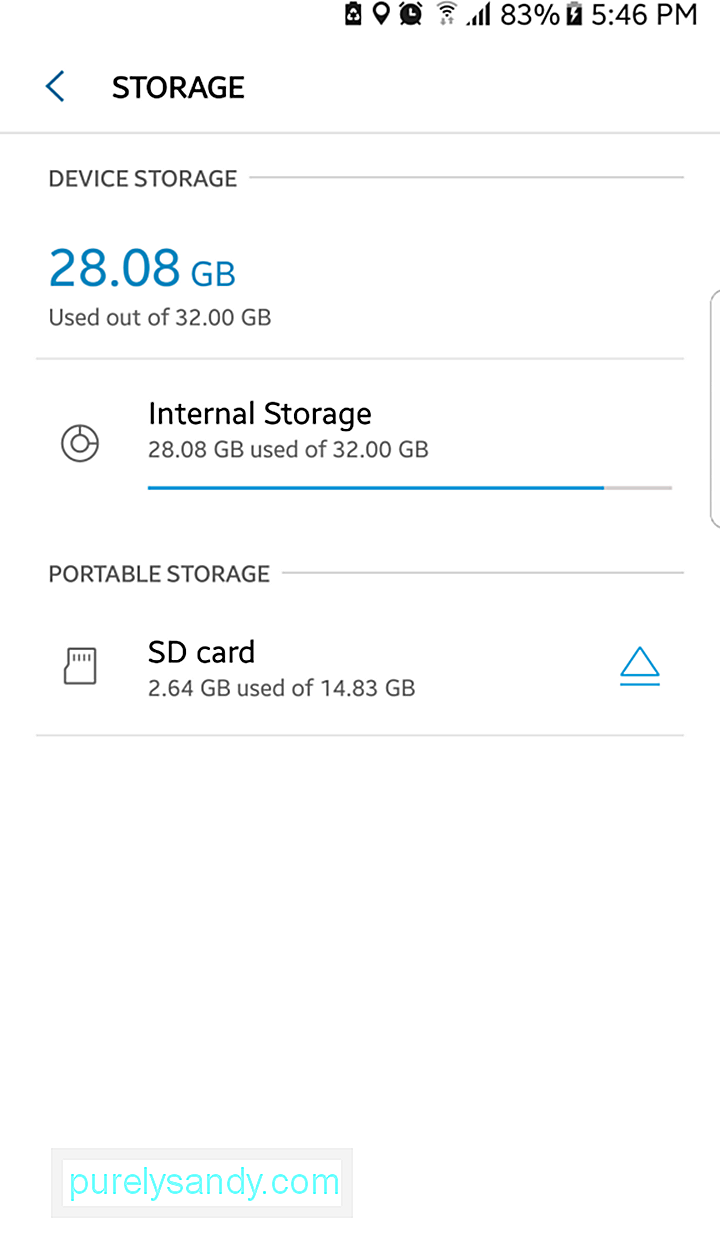
Место для хранения данных очень дорого, независимо от того, какое устройство вы используете. Даже если вы используете карту microSD, внутренняя память вашего Android-устройства может очень быстро заполняться, если вы устанавливаете много приложений, делаете много снимков или снимаете много видео. Вы можете освободить место, удалив приложения, которые вы не часто используете, переместив свои фотографии и видео в облако или скопировав их на свой компьютер, удалив кэшированные данные приложений и удалив ненужные файлы со своего устройства. Вы также можете использовать карту microSD для хранения файлов, фильмов, музыки и фотографий. Вы можете легко заменить ее на пустую карту microSD, когда она заполнится.
8. Найдите свой файловый менеджер. 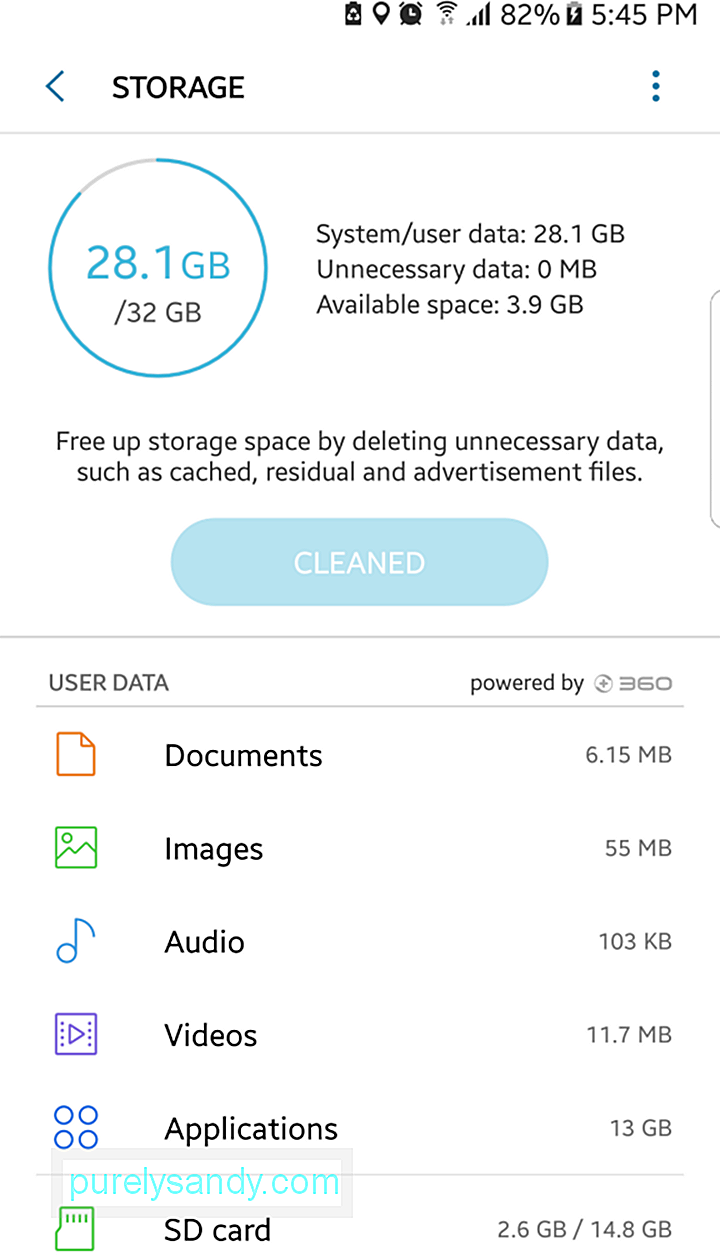
Если ваше устройство работает под управлением Android Marshmallow, вы можете использовать файловый менеджер Android для управления файлами и папками. С файловым менеджером будет проще организовать ваши данные и удалить те, которые вам не нужны, освободив место на вашем устройстве. Получив доступ к файловому менеджеру Android, вы также узнаете, сколько места вы используете и сколько места осталось. Файловый менеджер - отличный способ управлять файлами, которые обычно скрыты или труднодоступны на вашем смартфоне.
9. Добавьте несколько виджетов. 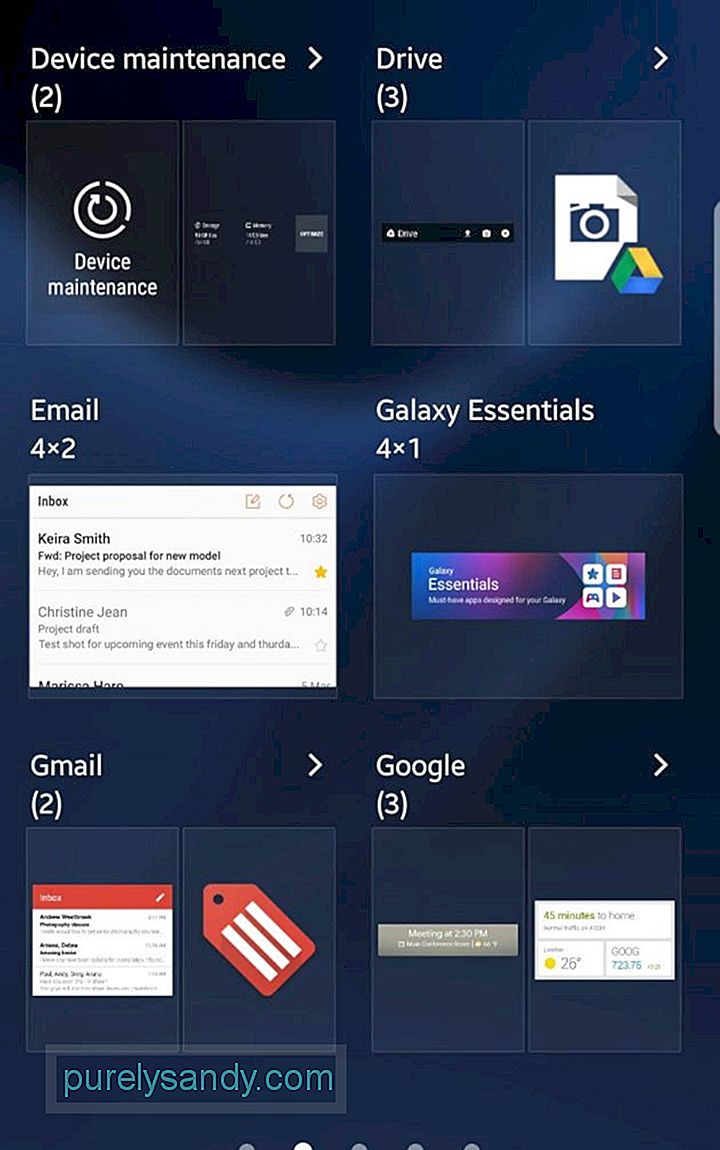
Хотите мгновенно получать информацию о погоде или текущем курсе обмена валют? Вам нужен обзор встреч в календаре или быстрый доступ к элементам управления музыкой? Если вы хотите получить доступ к информации, не нажимая несколько кнопок на устройстве, самый простой способ - добавить виджеты на главный экран. Многие приложения предлагают виджеты, которые предоставляют полезную информацию одним касанием. Среди прочего есть виджеты фитнеса, продуктивности, календаря, обмена сообщениями и навигации.
10. Загрузите Launcher. 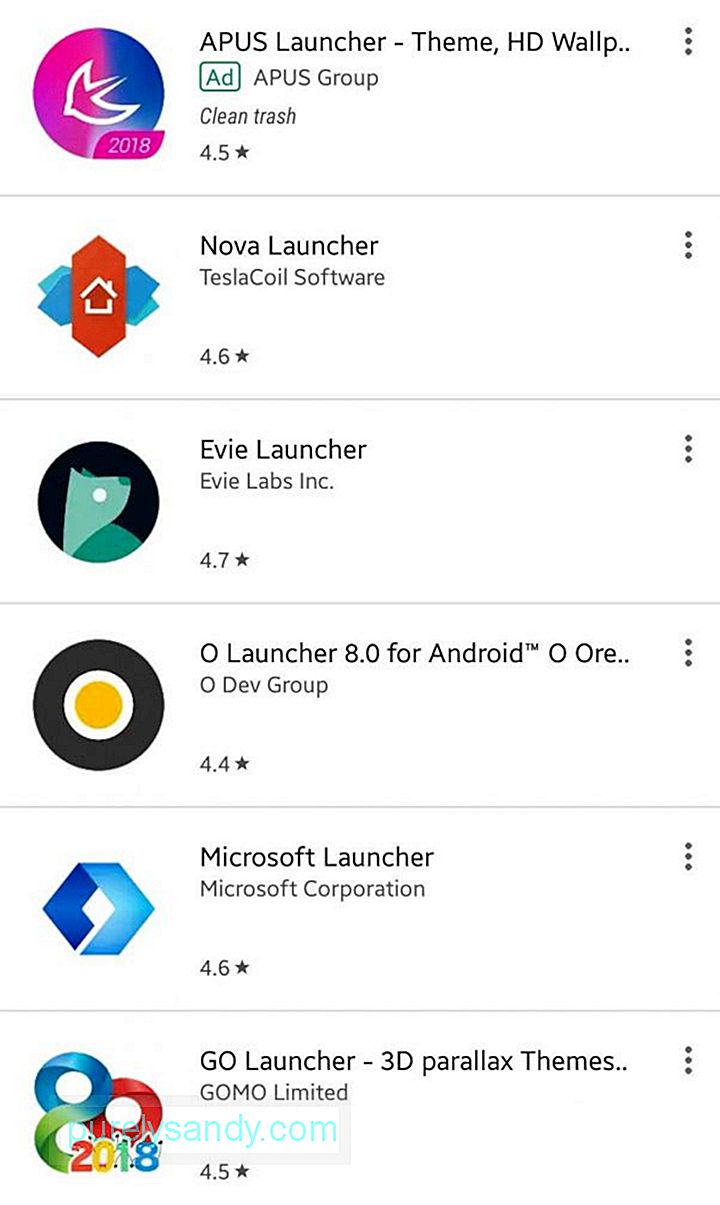
Одна из замечательных особенностей Android заключается в том, что вы всегда можете изменить то, что вам не нравится, что-то интересное или полезное для вас, без необходимости рутировать свое устройство. Использование Android Launcher - один из способов изменить внешний вид интерфейса вашего устройства. Есть много программ запуска Android, которые вы можете загрузить из Google Play Store, и вы можете выбрать, какая из них идеально подходит для вас. Вы можете использовать панель запуска для управления своими приложениями, добавления элементов управления жестами и настройки домашнего экрана.
11. Перенесите данные на новое устройство. 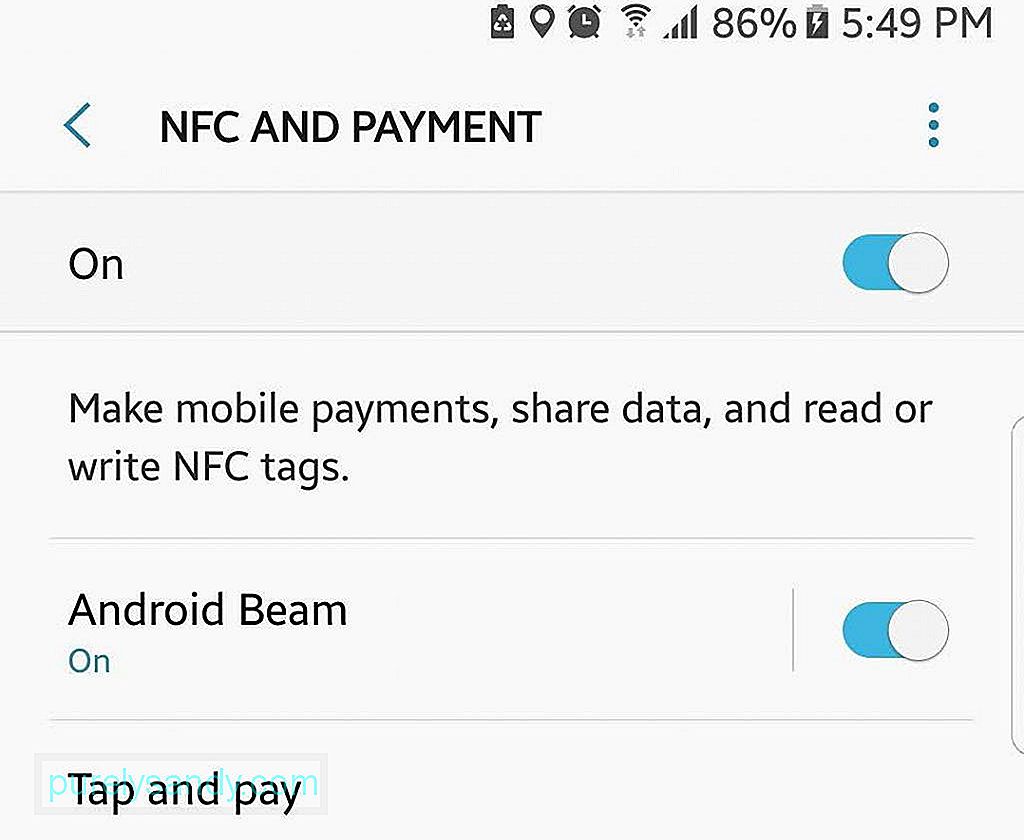
Переключение с одного мобильного устройства на другое может быть утомительным, но Android значительно упрощает перенос ваших данных, таких как контакты, приложения, изображения и видео. Если ваш компьютер работает под управлением Android Lollipop или более поздней версии, вы можете использовать функцию Tap and Go для передачи данных с помощью NFC или Near Field Communication. Передача файлов с помощью NFC более естественная и быстрая, хотя вам, возможно, придется найти другой способ перемещения по фотографиям, потому что NFC не передает их. Если ничего не помогает, вы всегда можете использовать старый добрый USB-кабель и компьютер, чтобы сделать резервную копию файлов и переместить их на новое устройство.
12. Сделайте скриншоты.Если вы хотите сделать снимок экрана или своей игры, чтобы поделиться с друзьями, сделать снимок экрана на мобильном устройстве очень просто с Android. Для большинства устройств Android все, что вам нужно сделать, это одновременно нажать и удерживать кнопку питания / блокировки и кнопку «Домой», пока не услышите звук затвора камеры. Для устройств с программной клавишей для кнопки «Домой» необходимо удерживать кнопки питания / блокировки и уменьшения громкости. Снимки экрана автоматически сохраняются в вашей галерее, которой вы можете поделиться по электронной почте, в приложениях для обмена сообщениями или в социальных сетях.
13. Tether Anytime, Anywhere. 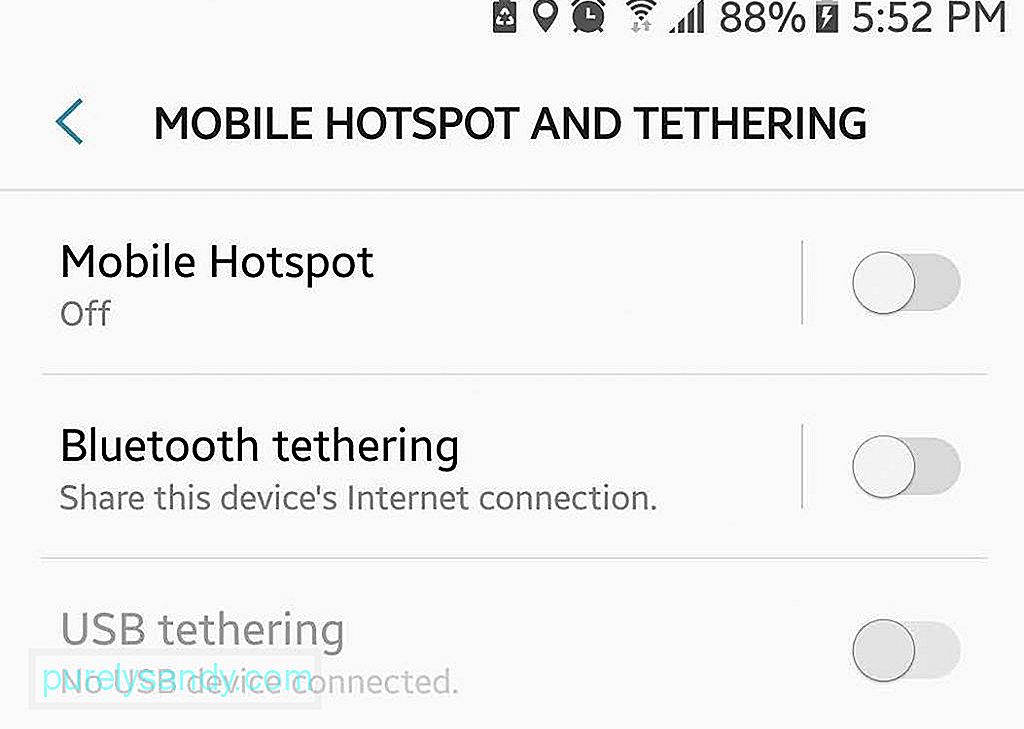
Операторы связи взимали дополнительную плату, если вы хотите использовать свое устройство в качестве мобильной точки доступа. Теперь эта функция в основном бесплатна. Все, что вам нужно сделать, это зайти в настройки подключения вашего устройства и включить функцию модема. Вы можете включить мобильную точку доступа через Wi-Fi, Bluetooth или USB. Для пользователей, которые все еще оплачивают свои услуги, несколько сторонних приложений бесплатно превращают устройства в мобильную точку доступа. Просто помните, что включение мобильной точки доступа приведет к израсходованию мобильного трафика.
14. Оставайтесь в безопасности. 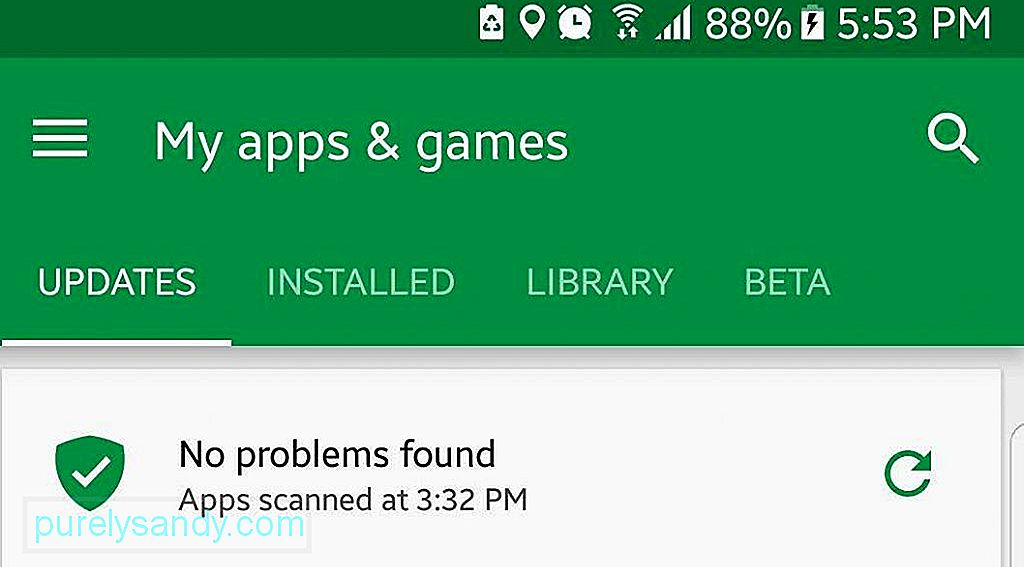
В последнее время возникли серьезные проблемы с безопасностью не только для Android, но и для других операционных систем. Безопасность стала важным аспектом, над которым работает Android, чтобы обеспечить безопасность вас, вашего устройства и ваших данных. В соответствии с усилиями компании по повышению безопасности пользователей в Интернете, Google Play Protect был запущен для Android 8.0 Nougat. Эта функция постоянно сканирует приложения в Google Play Store, чтобы убедиться в их правильности. Android также позволяет вам повторно просматривать разрешения вашего приложения, зашифровать ваше устройство (или его часть), заблокировать его удаленно, чтобы избежать несанкционированного доступа, и настроить автоматическую блокировку через определенный период.
15. Найти мое устройство. 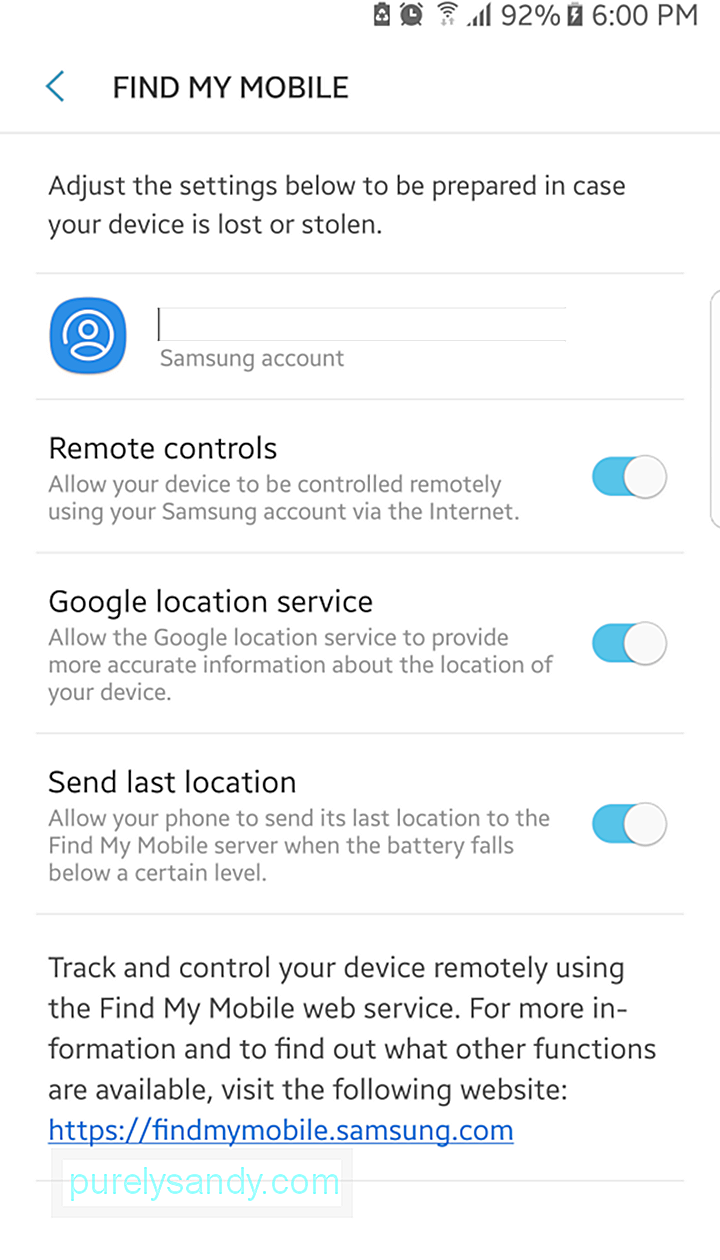
Ваше устройство было потеряно или украдено? Это еще не конец света. Вы можете использовать функцию «Найти устройство», ранее известную как «Диспетчер устройств Android», чтобы отслеживать местоположение вашего телефона, удаленно заблокировать его, отправить сообщение любому, кто его найдет, или сбросить настройки устройства до заводских. Если вы просто потеряли его, вы можете попробовать сначала позвонить на свой телефон в течение 5 минут (он будет звонить, даже если он находится в беззвучном режиме), прежде чем заблокировать или сбросить настройки телефона. Сброс означает удаление всех данных на вашем устройстве, и вы не сможете вернуть их (если у вас нет резервной копии в Интернете).
16. Настройте Google Smart Lock. 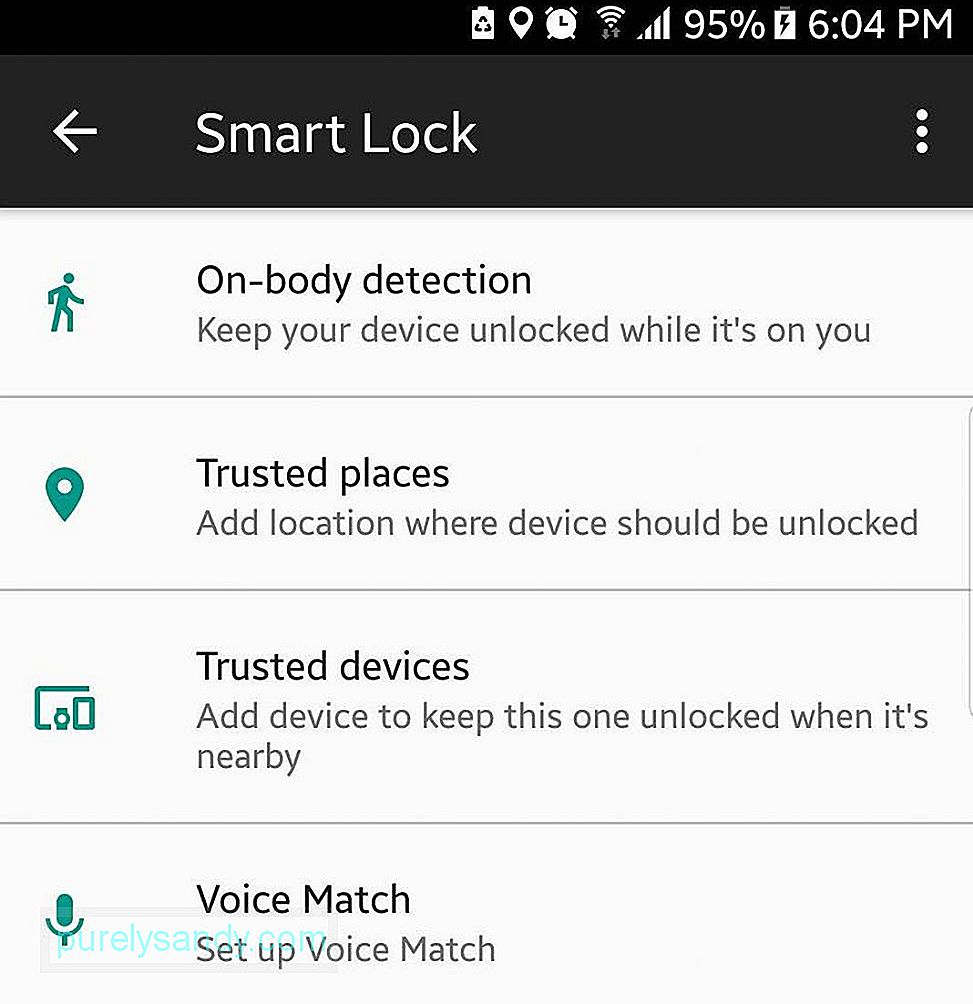
Если вам надоело каждый раз разблокировать телефон или устройство, вы можете настроить на своем устройстве Google Smart Lock или Android Smart Lock. Он позволяет вам персонализировать свои настройки, чтобы он оставался разблокированным в определенных местах или обстоятельствах, например, когда вы дома или в офисе. Таким образом, вам не придется постоянно открывать телефон, когда он бездействует.
17. Настройте экран блокировки. 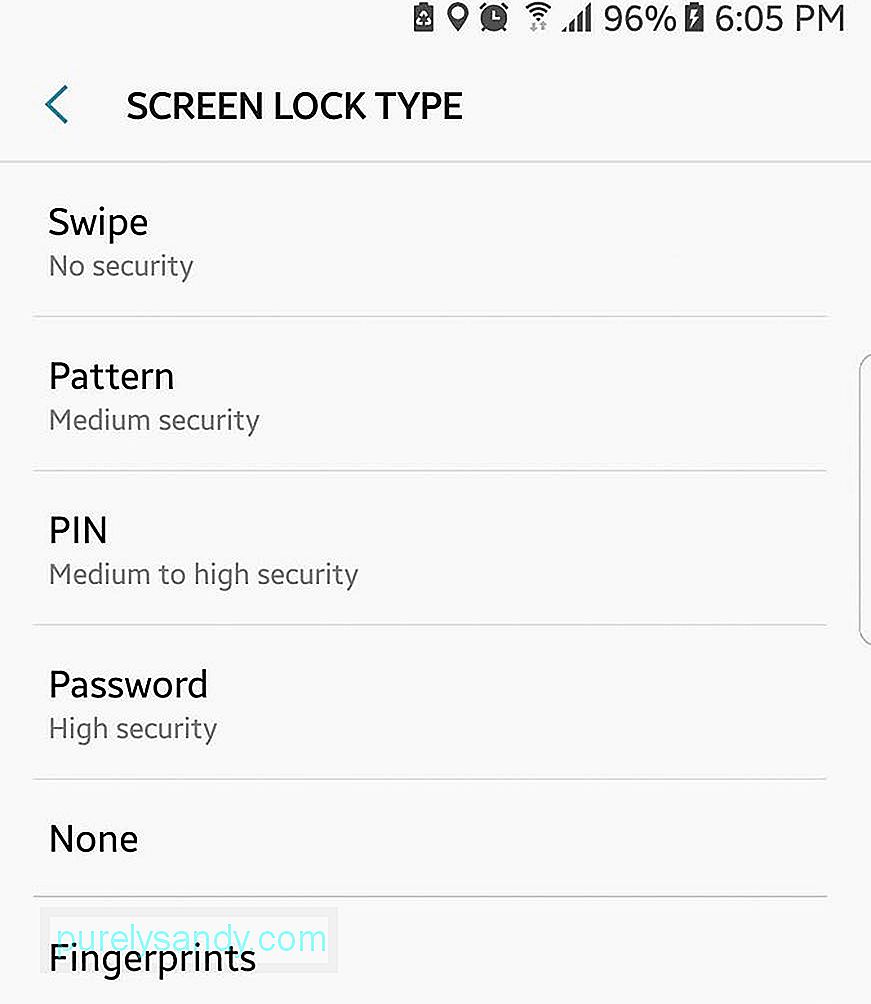
Когда вы блокируете экран, вы можете выбрать, какой тип пароля вы хотите разблокировать: графический ключ, пин-код или смешанный. Вы также можете решить, хотите ли вы, чтобы уведомления отображались, когда телефон заблокирован, и сколько информации вы хотите отображать на экране. Если вас не устраивают предустановленные темы или обои на вашем устройстве, вы можете загрузить дополнительные темы, виджеты и обои в соответствии с вашими предпочтениями.
18. Установите клавиатуру.Вы используете свое устройство для отправки электронных писем или набора длинных текстов? Возможно, вы захотите установить клавиатуру стороннего производителя, которая сделает набор текста более удобным и быстрым. Существует множество клавиатур сторонних производителей, которые помогут улучшить качество набора текста. Эти клавиатуры имеют набор жестов, голосовой набор, интеллектуальные функции автокоррекции, функции трассировки, ярлыки смайликов и другие полезные функции. Вы также можете установить более продвинутую клавиатуру, но большинство из них - платные приложения. Однако, если вы много печатаете, стоит потратить несколько долларов.
19. Улучшить (или отключить) автозамену.Автозамена может раздражать, и нам всем приходилось отправлять неудобные сообщения, которые иногда не имели смысла. К счастью, вы можете изменить настройки, чтобы добавить свой жаргон в словарь, поэтому вам не придется нажимать клавишу удаления, когда вы постоянно набираете сообщения. Вы также можете позволить клавиатуре учиться у вас, чтобы слова, которые вы используете, были знакомы с ней и начали их использовать. Если вы ненавидите автокоррекцию, вы можете полностью отключить ее и забыть о ее существовании.
20. Получите root-права на своем устройстве.Получение root-прав решает множество проблем, таких как запуск и установка приложений, для которых требуется рутированное устройство, избавление от надоедливого вредоносного ПО, полное резервное копирование вашего устройства, разгон и разгон и многое другое. Этот термин может показаться устрашающим, но процесс намного проще. Кроме того, вы получите множество преимуществ, внедрив свое устройство. Необходимо правильно создать резервную копию вашего устройства и следовать инструкциям по рутированию на T.
Эти лучшие советы по Android призваны сделать вашу цифровую жизнь более увлекательной и удобной. Что вам больше всего нравится из этих лучших функций Android? Напишите нам в комментариях!
YouTube видео: Советы по Android, которые вы должны использовать, чтобы упростить себе жизнь
08, 2025

